win7怎样关闭防火墙,win7快速关闭防火墙的方法
时间:2016-04-20 来源:互联网 浏览量:
win7旗舰版64位原版系统的防火墙可以使我们的网络环境变得更安全,很多电脑系统方面的工作人员却经常用到,很多公司为了保护系统环境的安全都会设置防火墙,防止黑客和病毒的入侵。但是有的时候我们需要将防火墙关闭该怎么做?win7怎样关闭防火墙?下面就跟大家分享关闭防火墙功能的方法。
win7快速关闭防火墙的方法:
1、首先,点击开始菜单,再点击“控制面板”,如图所示:
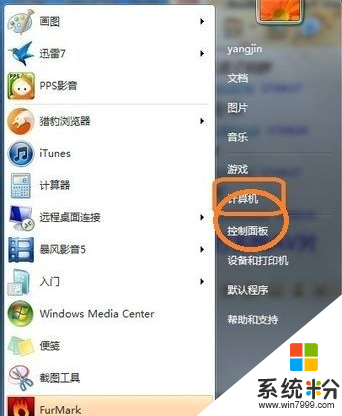
2、在控制面板中找到“Windows 防火墙”。
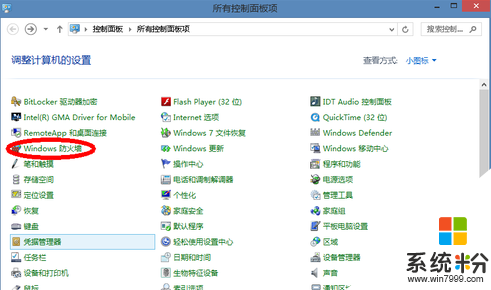
3、然后在win7 32位系统弹出的窗口中,点击左侧的“打开或关闭 Windows 防火墙”,如图:
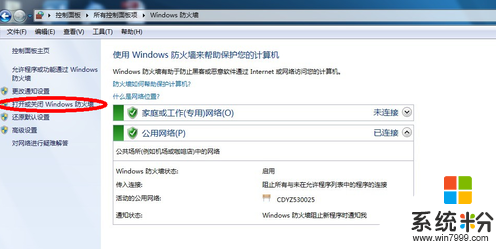
4、在自定义每种类型的网络设置下面的专用网络设置和公用网络设置里,分别把防火墙关闭,最后点击“确定”即可。
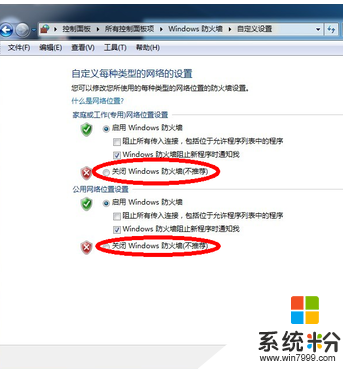
我要分享:
相关教程
- ·win7防火墙怎么关闭,关闭win7防火墙的方法
- ·win7防火墙如何关闭 win7防火墙怎么关闭
- ·windows7防火墙怎么关闭?win7关闭防火墙的设置方法
- ·win7防火墙如何关防火墙关闭命令执行步骤 win7防火墙关防火墙关闭命令执行步骤的方法
- ·win7怎样关闭网络防火墙 win7关闭网络防火墙的方法
- ·怎样关闭或开启Win7自带防火墙? 关闭或开启Win7自带防火墙的方法有哪些?
- ·win7系统无线网卡搜索不到无线网络 Win7电脑无线信号消失怎么办
- ·win7原版密钥 win7正版永久激活密钥激活步骤
- ·win7屏幕密码 Win7设置开机锁屏密码的方法
- ·win7怎么硬盘分区 win7系统下如何对硬盘进行分区划分
Win7系统教程推荐
- 1 win7原版密钥 win7正版永久激活密钥激活步骤
- 2 win7屏幕密码 Win7设置开机锁屏密码的方法
- 3 win7 文件共享设置 Win7如何局域网共享文件
- 4鼠标左键变右键右键无法使用window7怎么办 鼠标左键变右键解决方法
- 5win7电脑前置耳机没声音怎么设置 win7前面板耳机没声音处理方法
- 6win7如何建立共享文件 Win7如何共享文件到其他设备
- 7win7屏幕录制快捷键 Win7自带的屏幕录制功能怎么使用
- 8w7系统搜索不到蓝牙设备 电脑蓝牙搜索不到其他设备
- 9电脑桌面上没有我的电脑图标怎么办 win7桌面图标不见了怎么恢复
- 10win7怎么调出wifi连接 Win7连接WiFi失败怎么办
Win7系统热门教程
- 1 win7旗舰版DirectX版本怎么查看|win7查看directx版本的步骤
- 2 win7怎样为桌面快捷方式去除图标小箭头 win7为桌面快捷方式去除图标小箭头的方法
- 3 win10系统怎么从14361版升级到14367版
- 4win7怎么更改临时文件的位置|win7修改临时文件的方法
- 5WIN7系统的笔记本电脑省电全攻略
- 6win7系统怎么解决文件多而找不到照片或文档的问题 win7系统解决文件多而找不到照片或文档的问题的方法
- 7创建win7密码重设盘的方法 如何创建win7密码重设盘
- 8苹果笔记本怎么装win7和Macbook pro【图文教程】
- 9新萝卜家园win7系统任务栏时间显示个性化设置的方法?
- 10U盘Win7系统文件名乱码且删不掉如何解决 U盘Win7系统文件名乱码且删不掉解决的方法
最新Win7教程
- 1 win7系统无线网卡搜索不到无线网络 Win7电脑无线信号消失怎么办
- 2 win7原版密钥 win7正版永久激活密钥激活步骤
- 3 win7屏幕密码 Win7设置开机锁屏密码的方法
- 4win7怎么硬盘分区 win7系统下如何对硬盘进行分区划分
- 5win7 文件共享设置 Win7如何局域网共享文件
- 6鼠标左键变右键右键无法使用window7怎么办 鼠标左键变右键解决方法
- 7windows7加密绿色 Windows7如何取消加密文件的绿色图标显示
- 8windows7操作特点 Windows 7的特点有哪些
- 9win7桌面东西都没有了 桌面文件丢失了怎么办
- 10win7电脑前置耳机没声音怎么设置 win7前面板耳机没声音处理方法
